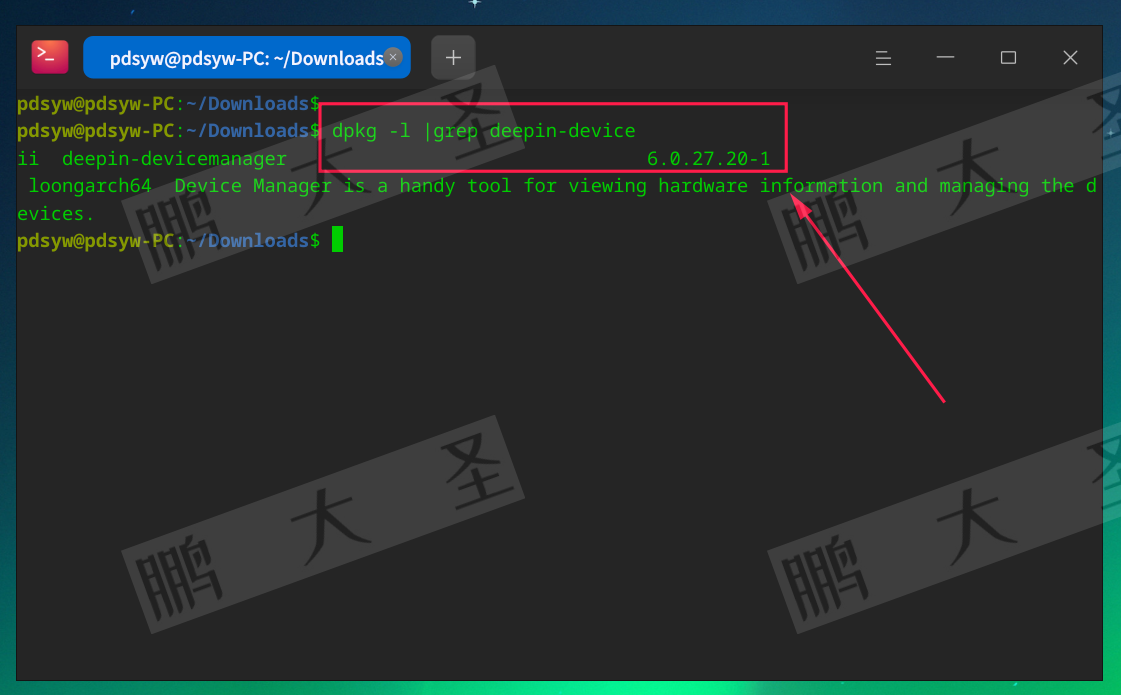在Mac上,我们经常需要在不同文档之间复制和粘贴内容。然而,macOS自带的剪贴板只能保存最后一个复制项,这大大限制了我们的工作效率。幸运的是,一些第三方应用程序可以帮助我们查看和管理剪贴板的历史记录,从而提升我们的工作效率。

如何在「访达」中查看剪贴板内容
「访达」中内置了一个简单但实用的剪贴板查看器,让你可以随时查看当前剪贴板中的内容,避免错误粘贴。
操作步骤:
- 打开「访达」
- 点击顶部菜单栏的「编辑」
- 选择「显示剪贴板」

这个功能虽然简单,但有几点值得注意:
- 只能显示内容,无法编辑
- 显示文本、文件名或图像,取决于复制的内容类型
- 仅显示最近一次复制的内容
虽然这个功能对于基本的复制粘贴操作很有用,但如果你需要管理剪贴板历史记录,就需要借助第三方应用程序了。
如何查看和管理macOS剪贴板历史记录
macOS默认的剪贴板功能在多任务处理时显然不够用。为了有效管理剪贴板内容,我们需要使用功能更全面的第三方应用程序。
Maccy:轻量级且免费的剪贴板管理器
Maccy是一款轻量且免费的剪贴板管理器,特别适合管理文本内容。它默认可以存储最近的200条复制记录,使用简单直观。
使用步骤:
- 从GitHub下载Maccy
- 将Maccy.app拖放到「应用程序」文件夹并打开
- 在菜单栏点击Maccy图标,进入「偏好设置」
- 配置自动启动、自动粘贴等选项

使用Maccy:
- 点击菜单栏图标查看复制历史
- 点击列表项目即可粘贴
- 最新9个项目自动关联快捷键
- 使用搜索功能快速定位早期记录

Maccy还提供了许多高级选项,如忽略特定应用、退出时清除历史记录等,值得深入探索。
CleanClip:功能强大的剪贴板管理工具
如果你需要更多高级功能,CleanClip是一个值得考虑的选择。它提供了丰富的实用功能,满足各种复杂的剪贴板管理需求。
使用步骤:
- 访问CleanClip官网下载安装
- 首次启动时,按照引导进行个性化设置
- 通过菜单栏图标使用CleanClip的各项功能

CleanClip的主要特点:
- 直观的全宽面板,显示复制内容缩略图
- 强大的搜索和筛选功能
- 支持快速粘贴和编辑剪贴板内容
- 独特的"收藏夹"功能,更好地组织剪贴板项目
- 完善的隐私保护设置
CleanClip还提供了许多贴心功能,如:
- 排除特定应用的复制操作
- Final Cut Pro 名字支持
- 十六进制颜色支持
- 全格式支持
- 粘贴队列支持
- 智能筛选列表
- 快速分割复制
- 可选择仅显示当前 app 内容
如果你需要一个功能全面、注重隐私保护的剪贴板管理工具,CleanClip绝对是你的理想之选。
结语
无论你选择Maccy这样的轻量级工具,还是像CleanClip这样功能丰富的应用,使用剪贴板管理器都能显著提升你的工作效率。根据自己的需求选择合适的工具,让复制粘贴不再成为工作中的瓶颈!

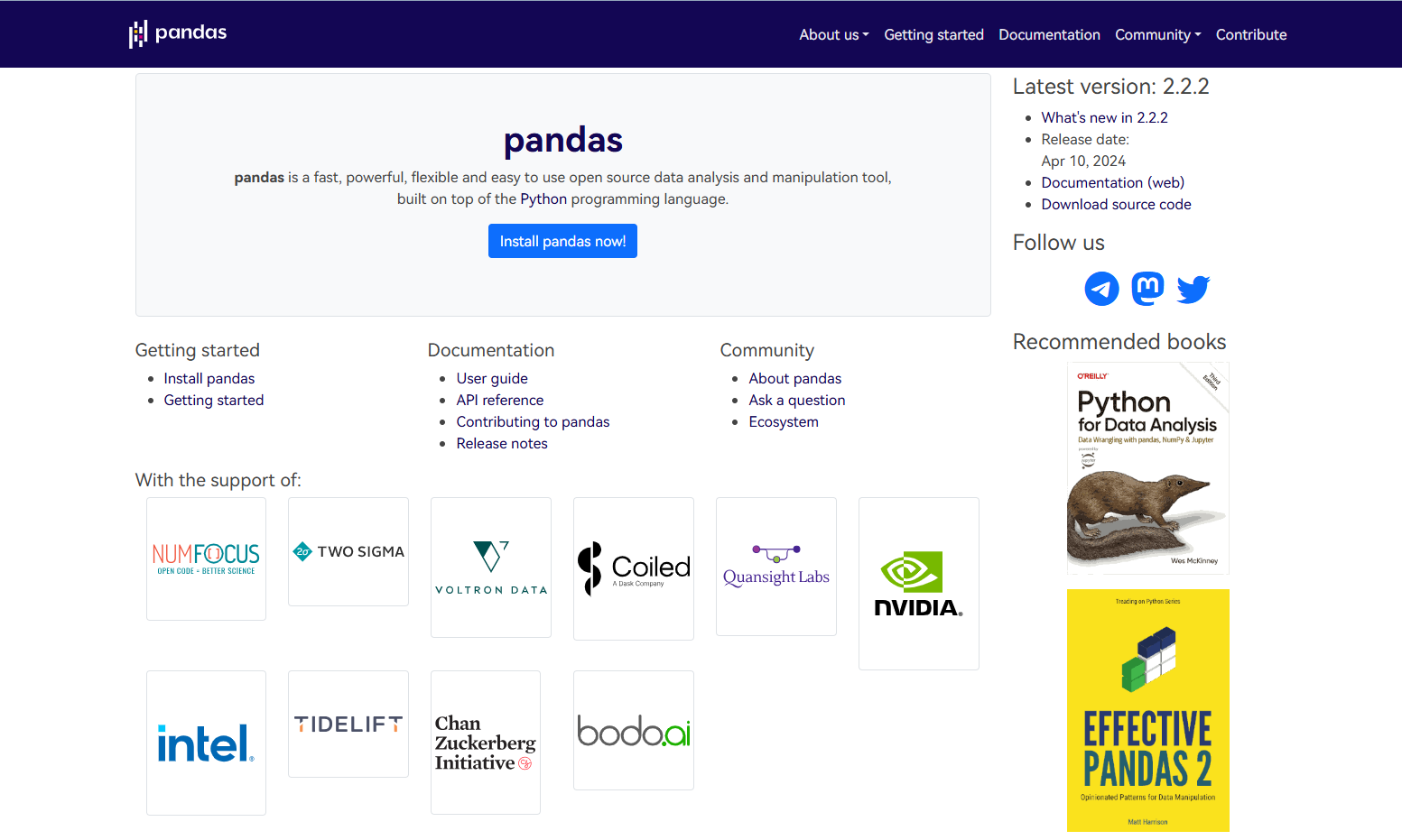


![[C高手编程] static与extern: 作用域、可见性与存储类全面解析](https://i-blog.csdnimg.cn/direct/79539f9f2f294f7f8e8dbc0a96c6dc24.png#pic_center)